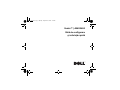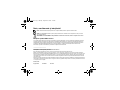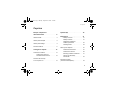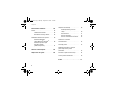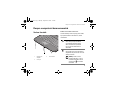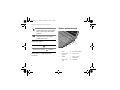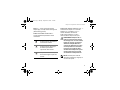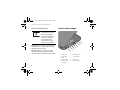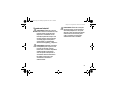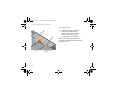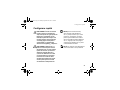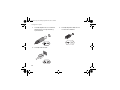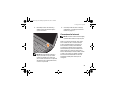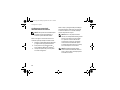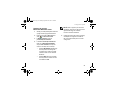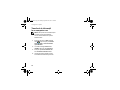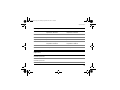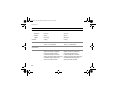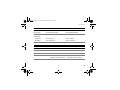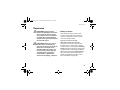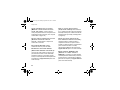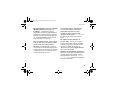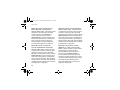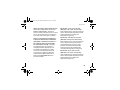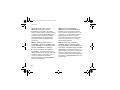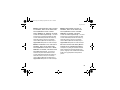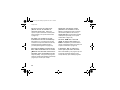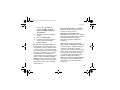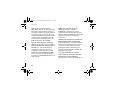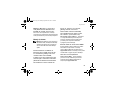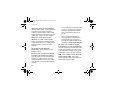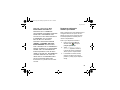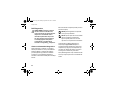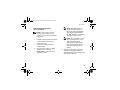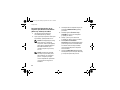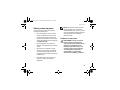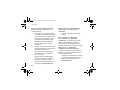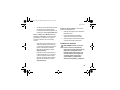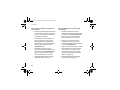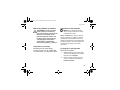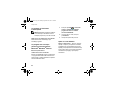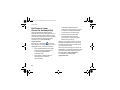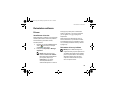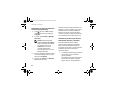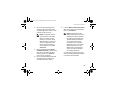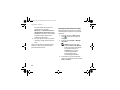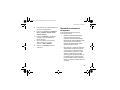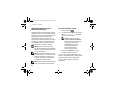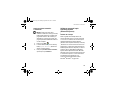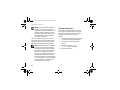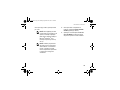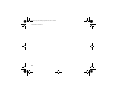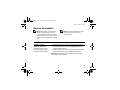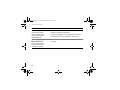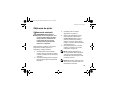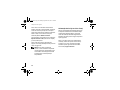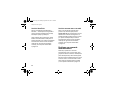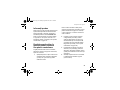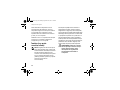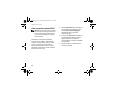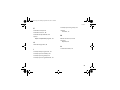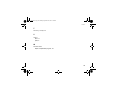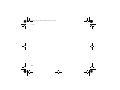Vostro™ | A840/A860
Ghid de configurare
şi referinţă rapidă
book.book Page 1 Monday, September 22, 2008 1:29 PM

Note, avertismente şi atenţionări
NOTĂ:
O NOTĂ indică informaţii importante care vă ajută să utilizaţi mai bine computerul dumneavoastră.
ANUNŢ:
Un AVERTISMENT indică un pericol potenţial de deteriorare a hardware-ului sau de pierdere de date şi vă arată
cum să evitaţi problema.
AVERTISMENT: Un AVERTISMENT indică posibilitatea de deteriorare a bunurilor, de daune corporale sau de deces.
Menţiune produs Macrovision
Acest produs include tehnologie de protecţie a drepturilor de proprietate intelectuală, care este protejată prin declaraţii de proprietate
asupra procedurii din anumite brevete şi alte drepturi de proprietate intelectuală din S.U.A. deţinute de Corporaţia Macrovision şi de
alţi deţinători de drepturi. Utilizarea tehnologiei de protecţie a drepturilor de proprietate intelectuală trebuie aprobată de Macrovision
Corporation, fiind destinată utilizării domestice sau în alte medii restrânse, în absenţa unei autorizaţii extinse oferite de către
Macrovision Corporation. Dezasamblarea şi modificarea echipamentului sunt interzise.
_________________
Informaţiile din acest document pot fi modificate fără notificare.
© 2008 Dell Inc. Toate drepturile rezervate.
Este strict interzisă reproducerea sub orice formă a acestor materiale, fără autorizaţia scrisă a Dell Inc.
Mărcile comerciale utilizate în acest text: Dell, logo-ul DELL, Vostro, Wi-Fi Catcher, DellConnect, sunt mărci comerciale ale Dell Inc.;
Bluetooth este o marcă comercială deţinută de Bluetooth SIG, Inc. şi este utilizată de Dell sub licenţă; Intel, Pentium, Core şi Celeron sunt
mărci comerciale înregistrate ale Intel Corporation din S.U.A. şi în alte ţări; Microsoft, Windows, Windows Vista şi logo-ul butonului de
start Windows Vista sunt fie mărci comerciale fie mărci comerciale înregistrate ale Microsoft Corporation din Statele Unite ale Americii
şi/sau din alte ţări.
Alte mărci comerciale şi denumiri comerciale pot fi utilizate în acest document pentru referire fie la entităţile care au drepturi asupra mărcilor
şi denumirilor fie la produsele acestora. Dell Inc. neagă orice interes de proprietate asupra mărcilor comerciale şi denumirilor comerciale
cu excepţia celor care îi aparţin.
PP37L, PP38L
August 2008 N/C F539J Rev. A02
book.book Page 2 Monday, September 22, 2008 1:29 PM

Cuprins
3
Cuprins
Despre computerul
dumneavoastră
. . . . . . . . . . .
5
Vedere frontală
. . . . . . . . . . . . . .
5
Vedere partea dreaptă
. . . . . . . . . .
6
Vedere partea stângă
. . . . . . . . . . .
8
Scoaterea bateriei
. . . . . . . . . . . . .
11
Configurare rapidă
. . . . . . . . .
13
Conectarea la Internet
. . . . . . . . . .
15
Configurarea conexiunii
dumneavoastră la Internet
. . . . .
16
Transferul de informaţii
la un computer nou
. . . . . . . . . . . .
18
Specificaţii
. . . . . . . . . . . . .
19
Depanarea
. . . . . . . . . . . . . .
31
Mesaje de eroare
. . . . . . . . . .
31
Mesaje de sistem
. . . . . . . . . .
41
Depanarea problemelor
software şi hardware
. . . . . . . .
43
Dell Diagnostics
. . . . . . . . . . .
44
Sfaturi pentru depanare
. . . . . . . . . .
47
Probleme de alimentare
. . . . . . .
47
Probleme de memorie
. . . . . . . .
49
Blocări şi probleme de software
. . .
51
Serviciul de actualizare
tehnică Dell
. . . . . . . . . . . . .
53
Dell Support Center
(Centru de Asistenţă Dell)
. . . . . . . . .
54
book.book Page 3 Monday, September 22, 2008 1:29 PM

Cuprins
4
Reinstalare software
. . . . . . .
55
Drivere
. . . . . . . . . . . . . . . . . .
55
Identificarea driverelor
. . . . . . . .
55
Reinstalare drivere şi utilitare
. . . .
55
Restabilirea sistemului de operare
. . . .
59
Utilizarea Restabilire
sistem Microsoft
®
Windows
®
. . . .
60
Utilizarea suportului optic
Operating System
(Sistem de operare)
. . . . . . . . .
61
Găsirea informaţiilor
. . . . . . .
65
Obţinerea de ajutor
. . . . . . . .
69
Obţinerea de asistenţă
. . . . . . . . . .
69
Asistenţă tehnică şi serviciu
clienţi
. . . . . . . . . . . . . . .
70
Servicii Online
. . . . . . . . . . .
71
Serviciul AutoTech
. . . . . . . . .
72
Serviciu automat stare comandă
. .
72
Probleme cu comanda
dumneavoastră
. . . . . . . . . . . . .
72
Informaţii produs
. . . . . . . . . . . . .
73
Restituirea articolelor în garanţie
pentru reparare sau pentru
rambursare
. . . . . . . . . . . . . . .
73
Înainte de a apela serviciul clienţi
. . . .
74
Cum se poate contacta Dell
. . . . . . .
76
Index . . . . . . . . . . . . . . . . . . . . . 77
book.book Page 4 Monday, September 22, 2008 1:29 PM

Despre computerul dumneavoastră
5
Despre computerul dumneavoastră
Vedere frontală
L
UMINI
DE
STARE
DISPOZITIV
Luminile aflate pe zona de sprijin pentru mâini,
spre partea frontală a calculatorului, indică
următoarele:
1 lămpi de stare
dispozitiv
2 conectori audio
3 touch pad
1
3
2
Lumina de alimentare – Se aprinde
atunci când porniţi calculatorul
şi luminează intermitent atunci
când calculatorul funcţionează
într-un mod de administrare a
alimentării.
Lumina de activitate a hard discului –
Se aprinde atunci când calculatorul
citeşte date de pe hard disc sau scrie
date pe hard disc.
ANUNŢ:
Pentru a evita
pierderea de date, nu opriţi
niciodată calculatorul atunci
când lumina iluminează
intermitent.
book.book Page 5 Monday, September 22, 2008 1:29 PM

Despre computerul dumneavoastră
6
C
ONECTORI
AUDIO
TOUCH
PAD
—
Îndeplineşte funcţiile
unui mouse.
Vedere partea dreaptă
Lumina de stare a bateriei –
Este aprinsă continuu sau intermitent
pentru a indica nivelul de încărcare
a bateriei.
Lumina de stare Wi-Fi status light –
Se aprinde atunci când reţeaua
wireless este activată.
Conectaţi căştile la conector.
Conectaţi un microfon la conector.
1 afişaj 2 lumini de stare tastatură
3 conector pentru
adaptor c.a.
4 conector modem
5 tastatură 6 buton de evacuare
a unităţii optice
7 lumină unitate
optică
8 unitate optică
2
3
1
6
7
8
5
4
book.book Page 6 Monday, September 22, 2008 1:29 PM

Despre computerul dumneavoastră
7
A
FI
ş
AJ
—
Pentru mai multe informaţii
despre afişaj, consultaţi Ghidul tehnologic Dell
(Dell Technology Guide).
L
UMINI
DE
STARE
TASTATURĂ
—
Luminile aflate deasupra tastaturii indică
următoarele:
C
ONECTOR
PENTRU
ADAPTOR
C
.
A
.—
Conectează un adaptor c.a la calculator.
Adaptorul c.a. converteşte c.a. în c.c.,
necesar alimentării calculatorului.
Puteţi conecta adaptorul c.a. atunci
când calculatorul este pornit sau oprit.
AVERTISMENT: Adaptorul de c.a.
poate fi conectat la prize electrice
din întreaga lume. Cu toate acestea,
tipurile de conectori şi cabluri de
alimentare multiplă diferă de la
o ţară la alta. Utilizarea unui cablu
necorespunzător sau conectarea
incorectă a unui cablu la cablul
de alimentare multiplă sau la priza
electrică poate provoca incendii
sau deteriorarea echipamentului.
NOTĂ:
Introduceţi ferm cablul de
alimentare şi adaptorul şi asiguraţi-vă
că lumina se aprinde.
Se aprinde atunci când tastatura
numerică este activată.
Se aprinde atunci când funcţia
de utilizare permanentă a
majusculelor este activată.
Se aprinde atunci când funcţia
de blocare navigare sus/jos este
activată.
9
A
book.book Page 7 Monday, September 22, 2008 1:29 PM

Despre computerul dumneavoastră
8
C
ONECTOR
MODEM
(RJ-11)
T
ASTATURĂ
—
Pentru mai multe informaţii
despre tastatură, consultaţi Ghidul tehnologic
Dell (Dell Technology Guide).
U
NITATE
OPTICĂ
—
Pentru mai multe
informaţii despre unitatea optică, consultaţi
Ghidul tehnologic Dell (Dell Technology Guide).
Vedere partea stângă
Conectează linia telefonică
la conectorul de modem.
Pentru informaţii supli-
mentare privind utilizarea
modemului, consultaţi
documentaţia online
pentru modem, livrată
împreună cu calculatorul.
1 slot PC Card 2 slot cititor card 3 în 1
3 conector IEEE
1394a
4 conectori USB (2)
5 conector de reţea 6 conector VGA
7 slot pentru cablul
de securitate
8 orificii de ventilaţie
1
2
4
7
8
5
6
3
book.book Page 8 Monday, September 22, 2008 1:29 PM

Despre computerul dumneavoastră
9
S
LOT
PC C
ARD
—
Acceptă un PC Card, ca
de exemplu un modem sau un adaptor de reţea.
Caclculatorul se livrează cu o mufă fără fire în
slot, pentru a preveni pătrunderea de particule
străine în situaţiile în care nu se instalează card.
C
ITITOR
CARD
MEMORIE
SUPORT
3
ÎN
1—
Oferă un mod rapid şi uşor de a
vizualiza şi a partaja fotografii digitale, muzică,
clipuri video şi documente salvate în format
digital pe următoarele carduri de memorie
digitale:
•
Card de memorie Secure Digital (SD)
•
Card Secure Digital High Capacity
(SDHC)
•
Card Multimedia (MMC)
C
ONECTOR
IEEE 1394
A
—
Conectează
dispozitive compatibile cu IEEE 1394a care
acceptă rate înalte de transfer, cum ar fi unele
camere video digitale.
C
ONECTORI
USB
C
ONECTOR
DE
REŢEA
(RJ-45)
Conectează dispozitive
USB cum ar fi un mouse,
o tastatură, o imprimantă
ş.a.m.d.
Conectează calculatorul la
o reţea. Cele două lumini de
lângă conector indică starea
şi activitatea pentru conexiu-
nile la reţele cu conexiune
prin cablu.
Pentru informaţii privind
utilizarea adaptorului de
reţea, consultaţi ghidul de
utilizare a dispozitivului livrat
împreună cu calculatorul.
book.book Page 9 Monday, September 22, 2008 1:29 PM

Despre computerul dumneavoastră
10
C
ONECTOR
VGA
S
LOT
PENTRU
CABLUL
DE
SECURITATE
—
Acesta permite ataşarea unui sistem anti-furt,
disponibil în magazine, la calculatorul
dumneavoastră.
O
RIFICII
DE
VENTILAŢIE
—
Calculatorul
utilizează un ventilator intern pentru a crea
un curent de aer prin orificiile de ventilaţie,
ceea ce previne supraîncălzirea calculatorului.
Ventilatorul porneşte automat atunci când
calcuklatorul devine fierbinte.
AVERTISMENT: Nu blocaţi, nu forţaţi
obiecte înăuntru şi nu permiteţi
acumularea prafului în orificiile de
ventilaţie. Nu depozitaţi calculatorul
Dell™ într-un mediu neaerisit, cum
ar fi un geamantan închis, în timpul
funcţionării. Blocarea aerisirii poate
cauza defectarea calculatorului sau
poate provoca incendii. Calculatorul
porneşte ventilatorul atunci când
calculatorul se încălzeşte. Zgomotul
ventilatorului este normal şi nu indică
o problemă cu ventilatorul sau
calculatorul.
Conectează dispozitive
video, cum ar fi un monitor.
book.book Page 10 Monday, September 22, 2008 1:29 PM

Despre computerul dumneavoastră
11
Scoaterea bateriei
AVERTISMENT: Înainte de a efectua
lucrări în interiorul calculatorului, citiţi
instrucţiunile de siguranţă livrate
împreună cu calculatorul. Pentru
informaţii suplimentare despre cele
mai bune practici privind siguranţa,
consultaţi pagina de start pentru
conformitatea cu reglementările
www.dell.com/regulatory_compliance.
AVERTISMENT: Utilizarea unei baterii
incompatibile poate creşte riscul de
incendiu sau explozie. Înlocuiţi
bateria doar cu o baterie compatibilă
achiziţionată de la Dell. Bateria
este concepută să funcţioneze cu
calculatorul dumneavoastră Dell™.
Nu utilizaţi o baterie de la alte
calculatoare la calculatorul
dumneavoastră.
AVERTISMENT: Înainte să scoateţi sau
să înlocuiţi bateria, opriţi calculatorul,
deconectaţi adaptorul c.a. de la priza
electrică şi de la calculator, deconectaţi
modemul de la conectorul de perete
şi de la calculator şi scoateţi toate
cablurile externe de la calculator.
book.book Page 11 Monday, September 22, 2008 1:29 PM

Despre computerul dumneavoastră
12
Pentru a scoate bateria:
1
Asiguraţi-vă că aţi oprit calculatorul.
2
Glisaţi cele două dispozitive de
deblocare baterie de pe suprafaţa
inferioară a calculatorului şi apoi
scoateţi bateria din compartiment.
Pentru a înlocui bateria, glisaţi bateria nouă
în compartiment până când aceasta se fixează
la locul său cu un clic.
1 baterie 2 dispozitive de blocare
baterie (2)
1
2
book.book Page 12 Monday, September 22, 2008 1:29 PM

Configurare rapidă
13
Configurare rapidă
AVERTISMENT:
Înainte de a efectua
lucrări în interiorul calculatorului,
citiţi instrucţiunile de siguranţă livrate
împreună cu calculatorul. Pentru
informaţii suplimentare despre cele
mai bune practici privind siguranţa,
consultaţi pagina de start pentru
conformitatea cu reglementările
www.dell.com/regulatory_compliance.
AVERTISMENT:
Adaptorul de c.a.
poate fi conectat la prize electrice
din întreaga lume. Cu toate acestea,
tipurile de conectori şi cabluri de
alimentare multiplă diferă de la
o ţară la alta. Utilizarea unui cablu
necorespunzător sau conectarea
incorectă a unui cablu la cablul
de alimentare multiplă sau la priza
electrică poate provoca incendii
sau deteriorarea echipamentului.
ANUNŢ:
Atunci când deconectaţi
de la calculator cablul adaptorului
de c.a. prindeţi conectorul şi nu cablul
propriu-zis, şi trageţi ferm, dar atent
pentru a preveni deteriorarea cablului.
Atunci când înfăşuraţi cablul adaptorului
de c.a., asiguraţi-vă că urmaţi unghiul
conectorului pe adaptorul de c.a. pentru
a evita deteriorarea cablului.
NOTĂ:
S-ar putea ca unele dispozitive să
nu fie incluse dacă nu le-aţi comandat.
book.book Page 13 Monday, September 22, 2008 1:29 PM

Configurare rapidă
14
1
Conectaţi adaptorul de c.a. la conectorul
adaptorului de c.a. de pe calculator şi
la priza electrică.
2
Conectaţi cablul de reţea.
3
Conectaţi dispozitive USB, cum ar fi
un mouse sau o tastatură.
book.book Page 14 Monday, September 22, 2008 1:29 PM

Configurare rapidă
15
4
Deschideţi ecranul calculatorului şi
apăsaţi butonul de alimentare pentru
a porni calculatorul.
NOTĂ:
Este recomandat să porniţi şi
să opriţi calculatorul cel puţin o dată
înainte de a instala orice carduri sau
de a conecta calculatorul la un dispozitiv
de andocare sau la alt dispozitiv extern,
cum ar fi o imprimantă.
5
Conectaţi la internet. Pentru informaţii
suplimentare, consultaţi „Conectarea la
Internet“ la pagina 15.
Conectarea la Internet
NOTĂ:
Furnizorii de servicii Internet (ISP)
şi ofertele ISP variază în funcţie de ţară.
Pentru a vă conecta la Internet, aveţi nevoie
de un modem sau de o conexiune la reţea
şi de un ISP. Dacă utilizaţi o conexiune pe
linie comutată, conectaţi o linie telefonică
la conectorul de modem de pe computerul
dumneavoastră şi la conectorul telefonic de
perete înainte de a configura conexiunea la
Internet. Dacă utilizaţi o conexiune DSL, modem
cu cablu, sau modem prin satelit, contactaţi
furnizorul dumneavoastră ISP sau serviciul
de telefonie mobilă pentru instrucţiuni de
configurare.
book.book Page 15 Monday, September 22, 2008 1:29 PM

Configurare rapidă
16
Configurarea conexiunii
dumneavoastră la Internet
NOTĂ:
Instrucţiunile din această secţiune
se referă numai la calculatoarele cu
sistem de operare Windows Vista
®
.
Pentru a configura o conexiune Internet cu o
comandă rapidă pe desktop furnizată de ISP:
1
Salvaţi şi închideţi toate fişierele deschise
şi ieşiţi din toate programele deschise.
2
Faceţi dublu clic pe pictograma ISP
de pe desktopul Microsoft
®
Windows
®
.
3
Urmaţi instrucţiunile de pe ecran pentru
a încheia configurarea.
Dacă nu aveţi o pictogramă ISP pe desktopul
dumneavoastră sau dacă doriţi să configuraţi
o conexiune Internet cu un alt ISP, efectuaţi
paşii din secţiunea de mai jos:
NOTĂ:
Dacă nu vă puteţi conecta la
Internet, consultaţi Ghidul tehnologic Dell.
Dacă v-aţi conectat cu succes înainte,
s-ar putea ca furnizorul ISP să aibă
o întrerupere a serviciului. Contactaţi
furnizorul dumneavoastră ISP pentru
a verifica starea serviciului sau încercaţi
să vă conectaţi din nou mai târziu.
NOTĂ:
Pregătiţi informaţiile despre
furnizorul dumneavoastră ISP. Dacă nu
aveţi un furnizor ISP, consultaţi expertul
Conectare la Internet.
book.book Page 16 Monday, September 22, 2008 1:29 PM

Configurare rapidă
17
Sistemul de operare
Microsoft
®
Windows Vista
®
1
Salvaţi şi închideţi toate fişierele deschise
şi ieşiţi din toate programele deschise.
2
Faceţi clic pe butonul
Start
Windows
Vista
→
Panoul de control
3
În
Reţea şi Internet,
faceţi clic
pe
Conectaţi-vă la Internet
.
4
În fereastra
Conectaţi-vă la Internet
,
faceţi clic pe
Bandă largă (PPPoE)
sau pe
Linie comutată
, în funcţie de
modul în care doriţi să vă conectaţi:
•
Selectaţi
Broadband
(Bandă largă)
dacă veţi utiliza o tehnologie de
conectare DSL, modem de satelit,
modem de cablu TV sau wireless
Bluetooth.
•
Selectaţi
Dial-up
(Linie comutată)
dacă veţi utiliza un modem de linie
comutată sau ISDN.
NOTĂ:
Dacă nu ştiţi ce tip de conexiune
să selectaţi, faceţi clic pe Help me choose
(Ajută-mă să aleg) sau contactaţi
furnizorul dumneavoastră ISP.
5
Urmaţi instrucţiunile de pe ecran şi utilizaţi
informaţiile de configurare furnizate de
ISP-ul dumneavoastră pentru a încheia
configurarea.
book.book Page 17 Monday, September 22, 2008 1:29 PM

Configurare rapidă
18
Transferul de informaţii
la un computer nou
NOTĂ:
Instrucţiunile din această secţiune
se referă numai la calculatoarele
care au instalat sistemul de operare
Windows Vista.
1
Faceţi clic pe butonul
Start
Windows
Vista , apoi faceţi clic pe
Transfer
fişiere şi setări
→
Pornire transfer
uşor Windows
.
2
În caseta de dialog
Control cont
utilizator
, faceţi clic pe
Continuare
.
3
Faceţi clic pe
Pornire transfer nou
sau
Continuare transfer în curs
.
4
Urmaţi instrucţiunile oferite pe ecran
de asistentul Windows Easy Transfer.
book.book Page 18 Monday, September 22, 2008 1:29 PM

Specificaţii
19
Specificaţii
NOTĂ:
Ofertele pot fi diferite în funcţie
de regiune. Pentru mai multe informaţii
cu privire la configuraţia calculatorului,
faceţi clic pe
Start
→
Help
and Support
(Ajutor şi asistenţă) şi selectaţi opţiunea
de vizualizare a informaţiilor despre
calculatorul dumneavoastră.
Procesor Vostro A840 Vostro A860
Tip procesor Intel
®
Core™2 Duo
Intel
®
Pentium™ Dual-Core
Intel
®
Celeron
®
Dual and Single Core
Intel
®
Core™2 Duo
Intel
®
Pentium™ Dual-Core
Intel
®
Celeron
®
Dual and Single Core
Memorie cache
de nivel 1
32 KB pe instrucţiune,
cache de date 32 KB pe nucleu
32 KB pe instrucţiune,
cache de date 32 KB pe nucleu
Memorie cache
de nivel 2
512 KB, 1 MB, 2 MB sau 4 MB
pe nucleu, în funcţie de model
512 KB, 1 MB, 2 MB sau 4 MB
pe nucleu, în funcţie de model
Frecvenţă
magistrală
externă
667 şi 800 MHz 667 şi 800 MHz
book.book Page 19 Monday, September 22, 2008 1:29 PM

Specificaţii
20
Informaţii sistem Vostro A840 Vostro A860
Chipset Intel GM965 Express/ICH8M Intel GM965 Express/ICH8M
Mărime magistrală de date 64 de biţi 64 de biţi
Mărime magistrală DRAM magistrale canal dublu (2) 64 biţi magistrale canal dublu (2) 64 biţi
Mărime magistrală
adresă procesor
36 de biţi 36 de biţi
Flash EPROM 2 MB 2 MB
Magistrală grafică internă internă
Magistrală PCI 32 biţi 32 biţi
Memorie Vostro A840 Vostro A860
Conector modul de memorie două socluri SODIMM
accesibile utilizatorului
două socluri SODIMM
accesibile utilizatorului
Capacităţi modul de memorie 512 MB, 1 GB, 2 GB
cu capacitate pentru 4 GB
512 MB, 1 GB, 2 GB
cu capacitate pentru 4 GB
Tip memorie DDR2 SODIMM DDR2 SODIMM
Memorie minimă 512 MB 512 MB
Memorie maximă 4 GB 4 GB
book.book Page 20 Monday, September 22, 2008 1:29 PM
Pagina se încarcă...
Pagina se încarcă...
Pagina se încarcă...
Pagina se încarcă...
Pagina se încarcă...
Pagina se încarcă...
Pagina se încarcă...
Pagina se încarcă...
Pagina se încarcă...
Pagina se încarcă...
Pagina se încarcă...
Pagina se încarcă...
Pagina se încarcă...
Pagina se încarcă...
Pagina se încarcă...
Pagina se încarcă...
Pagina se încarcă...
Pagina se încarcă...
Pagina se încarcă...
Pagina se încarcă...
Pagina se încarcă...
Pagina se încarcă...
Pagina se încarcă...
Pagina se încarcă...
Pagina se încarcă...
Pagina se încarcă...
Pagina se încarcă...
Pagina se încarcă...
Pagina se încarcă...
Pagina se încarcă...
Pagina se încarcă...
Pagina se încarcă...
Pagina se încarcă...
Pagina se încarcă...
Pagina se încarcă...
Pagina se încarcă...
Pagina se încarcă...
Pagina se încarcă...
Pagina se încarcă...
Pagina se încarcă...
Pagina se încarcă...
Pagina se încarcă...
Pagina se încarcă...
Pagina se încarcă...
Pagina se încarcă...
Pagina se încarcă...
Pagina se încarcă...
Pagina se încarcă...
Pagina se încarcă...
Pagina se încarcă...
Pagina se încarcă...
Pagina se încarcă...
Pagina se încarcă...
Pagina se încarcă...
Pagina se încarcă...
Pagina se încarcă...
Pagina se încarcă...
Pagina se încarcă...
Pagina se încarcă...
Pagina se încarcă...
Pagina se încarcă...
Pagina se încarcă...
-
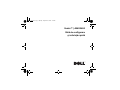 1
1
-
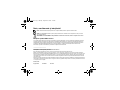 2
2
-
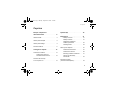 3
3
-
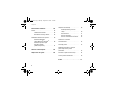 4
4
-
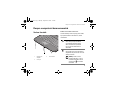 5
5
-
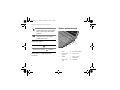 6
6
-
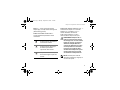 7
7
-
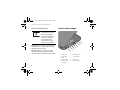 8
8
-
 9
9
-
 10
10
-
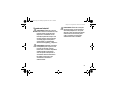 11
11
-
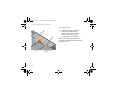 12
12
-
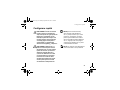 13
13
-
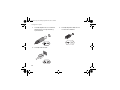 14
14
-
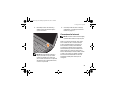 15
15
-
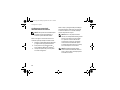 16
16
-
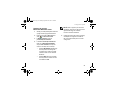 17
17
-
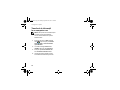 18
18
-
 19
19
-
 20
20
-
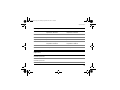 21
21
-
 22
22
-
 23
23
-
 24
24
-
 25
25
-
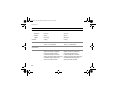 26
26
-
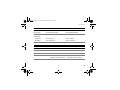 27
27
-
 28
28
-
 29
29
-
 30
30
-
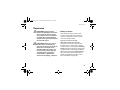 31
31
-
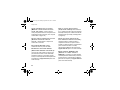 32
32
-
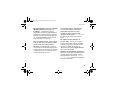 33
33
-
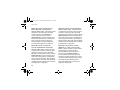 34
34
-
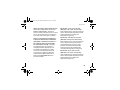 35
35
-
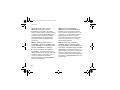 36
36
-
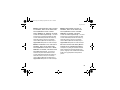 37
37
-
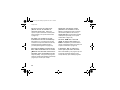 38
38
-
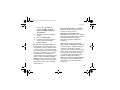 39
39
-
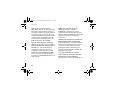 40
40
-
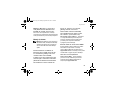 41
41
-
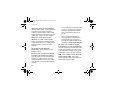 42
42
-
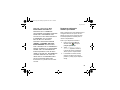 43
43
-
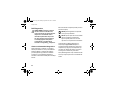 44
44
-
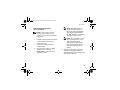 45
45
-
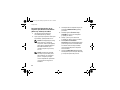 46
46
-
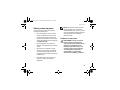 47
47
-
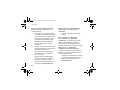 48
48
-
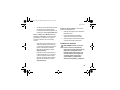 49
49
-
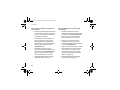 50
50
-
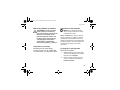 51
51
-
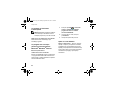 52
52
-
 53
53
-
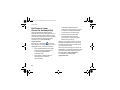 54
54
-
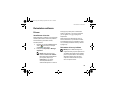 55
55
-
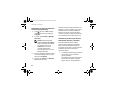 56
56
-
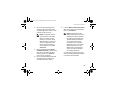 57
57
-
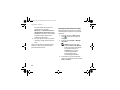 58
58
-
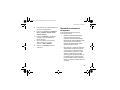 59
59
-
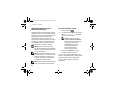 60
60
-
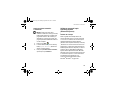 61
61
-
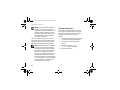 62
62
-
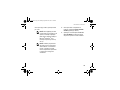 63
63
-
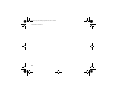 64
64
-
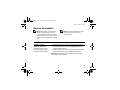 65
65
-
 66
66
-
 67
67
-
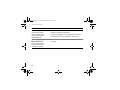 68
68
-
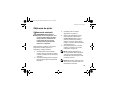 69
69
-
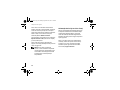 70
70
-
 71
71
-
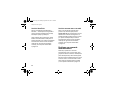 72
72
-
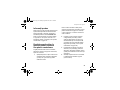 73
73
-
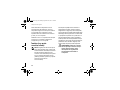 74
74
-
 75
75
-
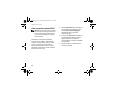 76
76
-
 77
77
-
 78
78
-
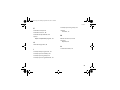 79
79
-
 80
80
-
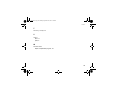 81
81
-
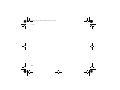 82
82
Dell Vostro A860 Ghid de inițiere rapidă
- Tip
- Ghid de inițiere rapidă
- Acest manual este potrivit și pentru
Lucrări înrudite
-
Dell Vostro 420 Ghid de inițiere rapidă
-
Dell Inspiron 660 Manualul proprietarului
-
Dell Vostro 220s Ghid de inițiere rapidă
-
Dell Vostro A860 Manual de utilizare
-
Dell Vostro A840 Manual de utilizare
-
Dell OptiPlex 760 Ghid de inițiere rapidă
-
Dell OptiPlex 360 Ghid de inițiere rapidă
-
Dell Precision M6400 Ghid de inițiere rapidă